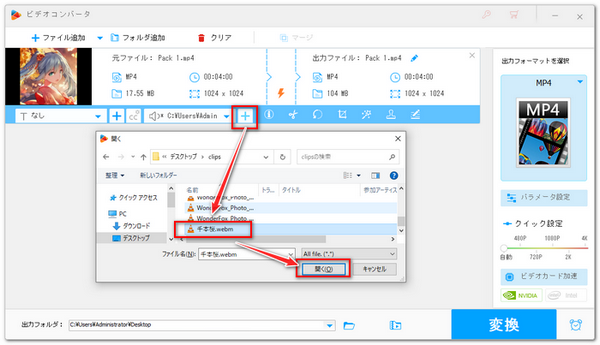
自作の曲からMVを作成して動画サイトでシェアしたいけど、MV制作の経験がなくてどうやって作ればいいか分からない...それでは最も簡単な一枚絵MVから作ってみましょう!
この記事では一枚の絵と曲でMVを作る方法をご紹介しますので、ぜひ読んでみてください。
WonderFox HD Video Converter Factory ProはWindowsパソコンで使える多機能動画編集ソフトです。結合や切り取り、回転、反転、クロップ、透かし、エフェクトなど基本的な編集ツールが搭載されているほか、写真から動画を作成する「写真スライドショー」機能も搭載されており、複数の写真をスライド動画に作成したり、一枚の絵から画面静止の動画を作成したりできます。また、音楽を動画に入れる機能もありますので、これらの機能を併用することで簡単に一枚の絵からMVを作ることができます。出力形式はMP4やMOV、MKV、AVIなど500以上の形式&プリセットをサポートします。
また、WonderFox HD Video Converter Factory Proには強力な「ダウンロード」機能も搭載されており、URLを解析して1000以上のサイトから音楽をダウンロードすることができます。パソコンで再生中の音楽を録音して保存することも可能です。
下記にてWonderFox HD Video Converter Factory Proを利用して一枚の絵からMVの作り方を詳しくご説明します。実際に試してみたい方は下のボタンをクリックしてソフトをインストールし、無料トライアルをご利用ください。
1ソフトを実行し、最初の画面で「ツールボックス」を開き、「写真スライドショー」機能を選択します。
2「画像を追加」をクリックし、絵を選択してインポートします。
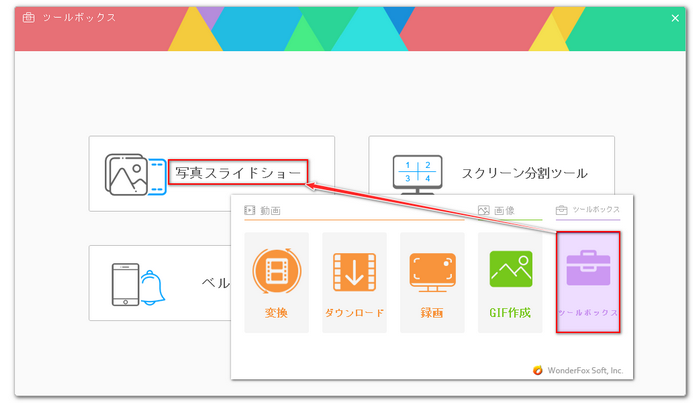
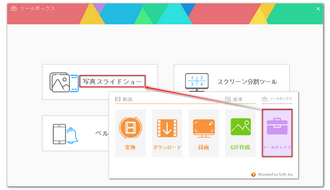
3画面右側で「品質」を高品質に設定します。「各写真の再生時間」を必要に応じて設定してください。
4「動画を作成」ボタンをクリックし、まずは絵を画面静止の動画に変換します。
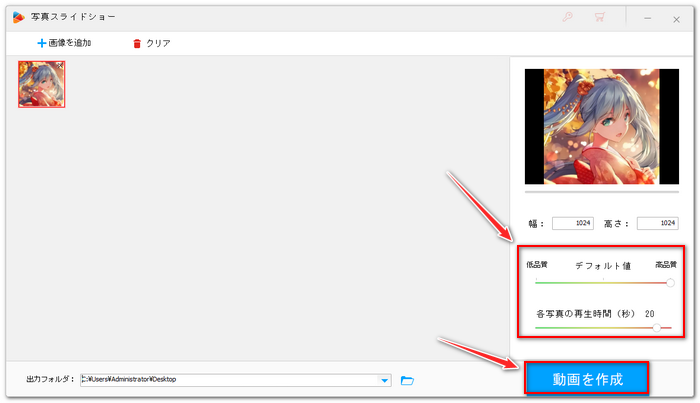
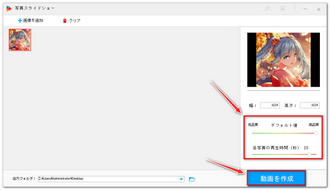
1「写真スライドショー」機能で作成した動画は一枚の絵を最長21.9秒再生できますが、動画を複製して一つのファイルに結合することで長さを調整することができます。例えば、20秒の動画を12本結合すれば、4分間の動画を作成できます。もちろん、作成した動画は曲と同じ長さが必要です。
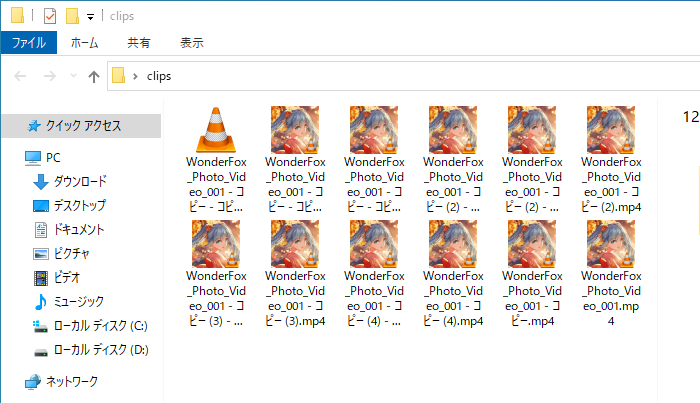
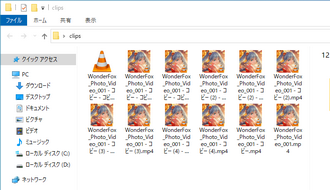
2WonderFox HD Video Converter Factory Proのメイン画面に戻って「変換」機能を開きます。
3「ファイル追加」をクリックし、全ての動画クリップを選択してインポートします。
4画面トップにある「マージ」をクリックし、結合編集のインターフェースを開きます。
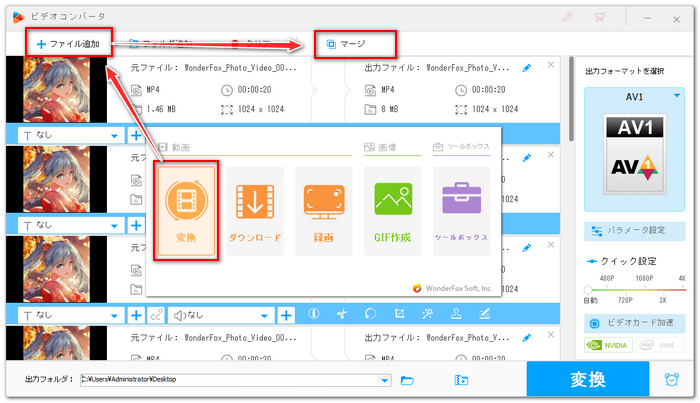
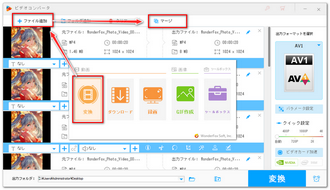
5全ての動画クリップを選択した状態で画面中央の「マージ」をクリックし、結合パックを作成します。下の青い「マージ」ボタンをクリックして編集内容を保存します。
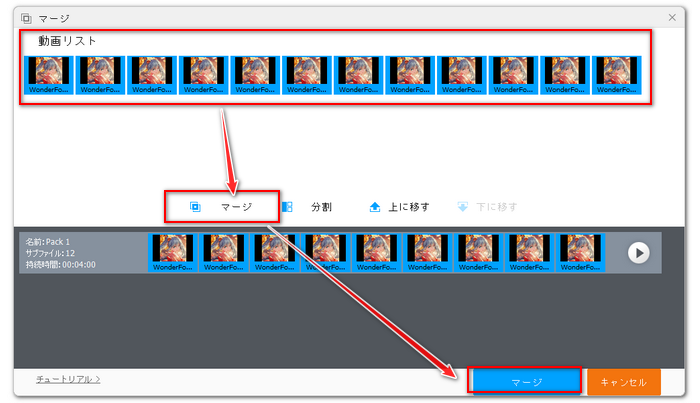
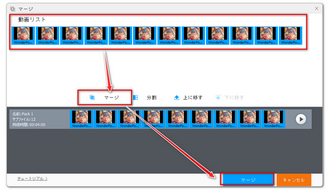
6画面右側の形式アイコンをクリックして500以上の形式&プリセットから構成する出力形式リストを開き、「動画」カテゴリからMP4を選択します。
7画面一番下にある「▼」アイコンをクリックして保存先を設定してから「変換」ボタンをクリックし、結合した動画を書き出します。これで一枚絵MVの映像の方を作成できました。
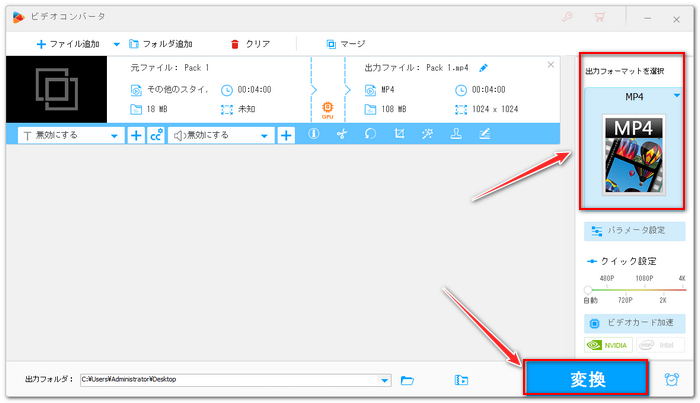
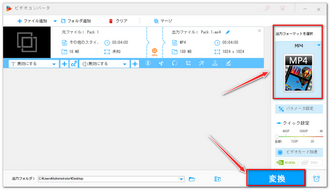
1画面トップにある「クリア」をクリックしてタスクをクリアしてから「ファイル追加」をクリックし、先書き出した映像を再度インポートします。
2ツールバーにある2つ目の「+」アイコンをクリックして曲ファイルを選択すれば、それを音声トラックとして動画に入れることができます。
3「変換」ボタンをクリックし、完成した一枚絵MVを書き出します。
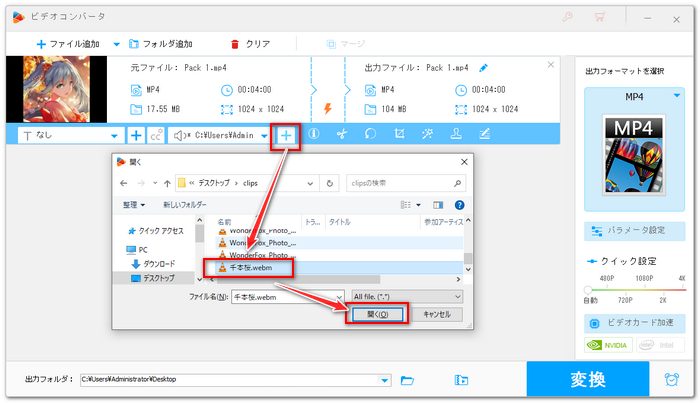
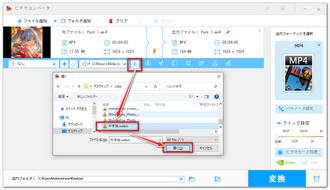
曲と一枚の絵からMVを作るのにCapCutというパソコンとスマホで使える無料の動画編集ソフトもご利用いただけます。曲と絵をそれぞれ音声トラックと映像トラックに配置するだけで簡単にMVを合成できます。そして必要あれば、作成した一枚絵MVに歌詞を入れることも可能です。使い方は下記をご参考ください。
1CapCutを開き、「プロジェクトを作成」ボタンをクリックします。
2「インポート」ボタンをクリックし、一枚の絵と曲を選択してインポートします。
3曲を音声トラックに配置します。
4絵を映像トラックに配置し、その端をドラッグして曲と同じ長さに設定します。
5必要あれば、左上の「テキスト」タブから歌詞をテキストとしてMVに入れることができます。
6画面右上の「エクスポート」をクリックし、曲と一枚の絵から作成したMVを書き出します。
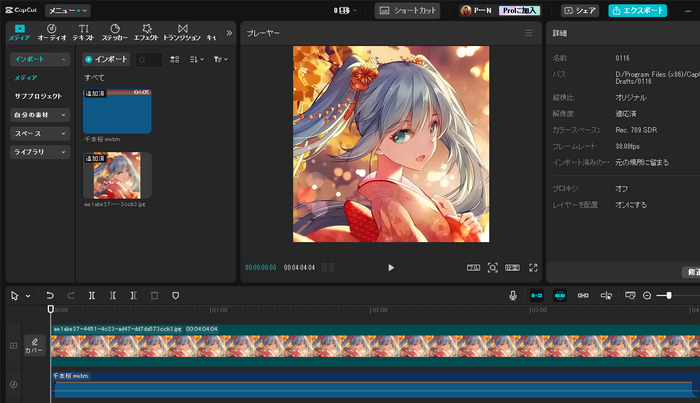
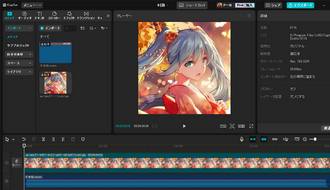
曲と一枚の絵からMVの作り方を紹介させて頂きました。ご参考になれたら幸いです。
一枚の絵を動画に変換してからつなげることでMVの映像を作成できるほか、WonderFox HD Video Converter Factory Proでは複数の写真から自動でスライドショー動画を作成することもでき、それに音楽を入れておけば、好きなアイドルの押し動画を作成することも可能です。さっそく下のボタンをクリックしてソフトをインストールし、無料で体験してみましょう!
利用規約 | プライバシーポリシー | ライセンスポリシー | Copyright © 2009-2025 WonderFox Soft, Inc. All Rights Reserved.